VirtualDub: сохраняем кадр из видео
Запускаем программу VirtualDub.

Выполняем команду: File > Open video file (Ctr+O).
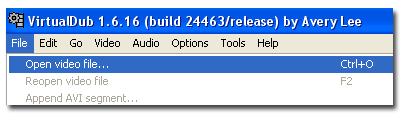
И выбираем видео, которое хотим открыть.
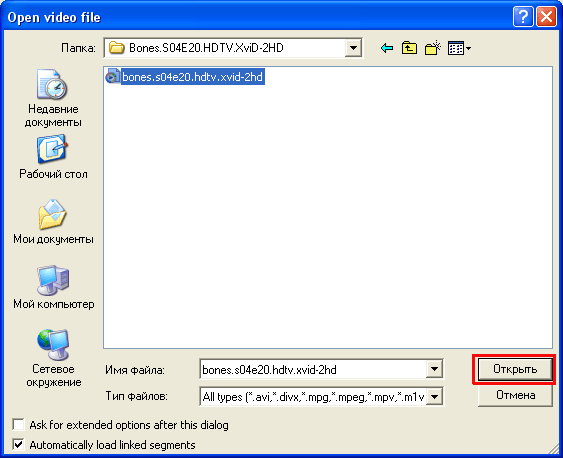
Нажимаем на кнопку: Открыть.
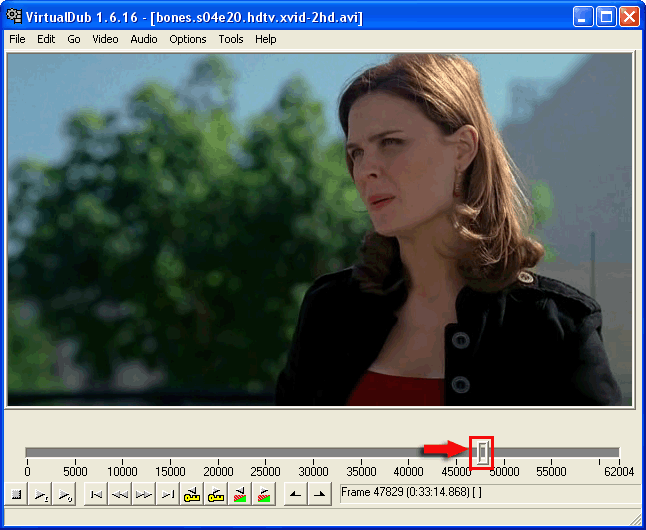
Устанавливаем ползунок на тот кадр, который хотим захватить. И выполняем команду: Video > Copy source frame to clipboard. Тем самым мы захватили кадр в буфер памяти.
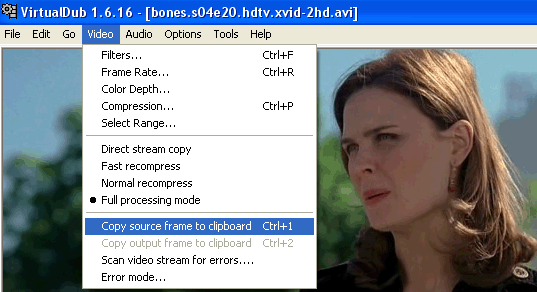
Смотрим свойства видео: File > File Information. И запоминаем его разрешение: 624х352.
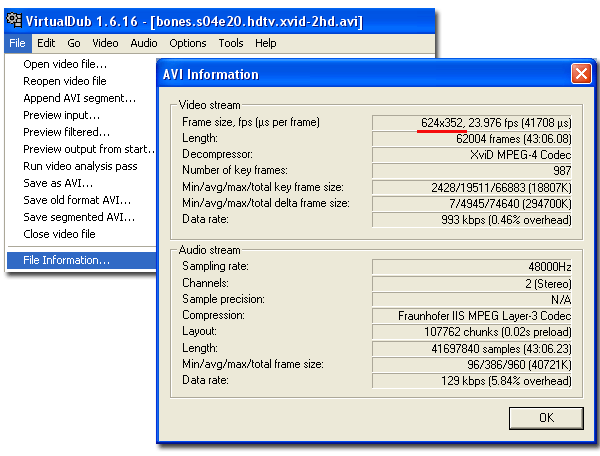
Нажимаем ОК. Далее, запускаем программу Adobe Photoshop и создаем новый документ.
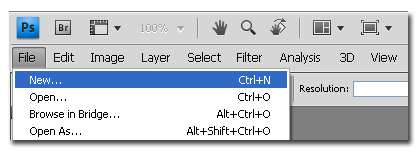
Вбиваем разрешение видео...
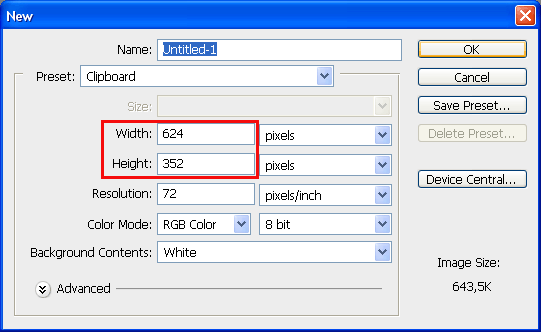
Нажимаем ОК и будет создан новый документ.
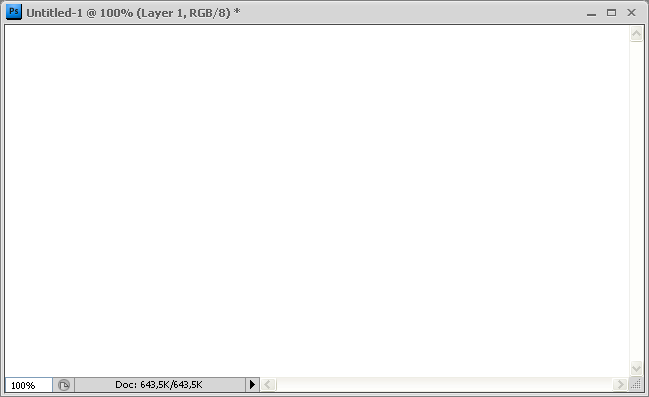
Вставляем содержимое буфера в новый документ…
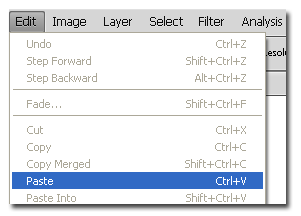
Смотрим на результат:

Правим уровни: Ctrl+L.
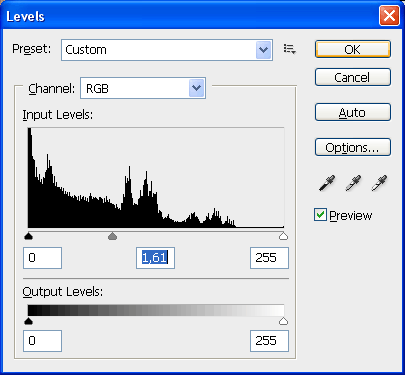
Нажимаем ОК.

Сохраняем результат, File>Save As.
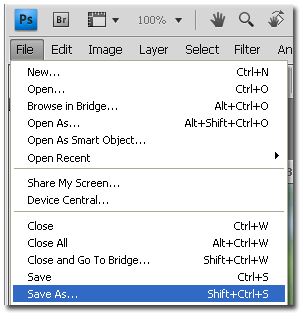
Вводим имя файла и выбираем формат.

Нажимаем на кнопку: Сохранить.
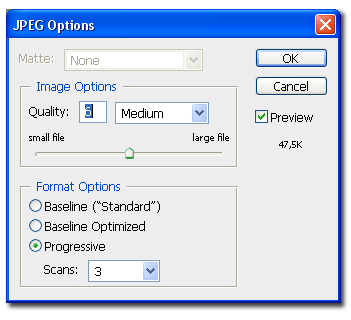
Выбираем степень сжатия и нажимаем на кнопку: ОК.
